- Проблемы с файлом .jpg, который не печатается в Windows 10, по-видимому, снова появились недавно.
- Хотя нет разницы между как распечатать файл .jpeg или .pdf, пользователи могут распечатать только последний.
- Когда принтер не печатает файлы .jpg, рекомендуется установить все или, вернее, определенные обновления.
- Проблема с печатью файлов .jpg в Windows 10 может быть решена, если вы попытаетесь распечатать из Paint.
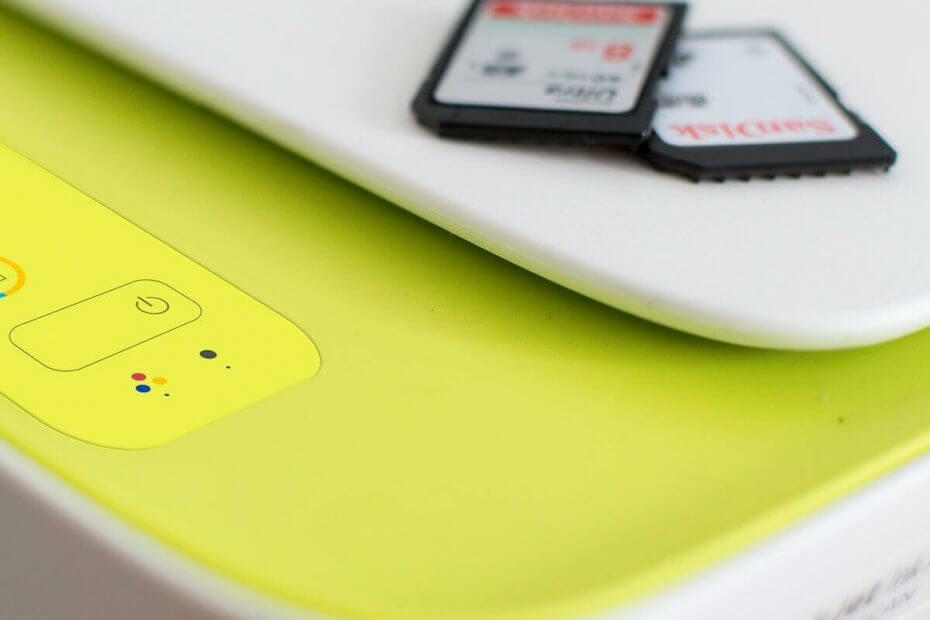
Это программное обеспечение исправит распространенные компьютерные ошибки, защитит вас от потери файлов, вредоносных программ, сбоев оборудования и оптимизирует ваш компьютер для достижения максимальной производительности. Исправьте проблемы с ПК и удалите вирусы прямо сейчас, выполнив 3 простых шага:
- Скачать Restoro PC Repair Tool который поставляется с запатентованными технологиями (патент доступен здесь).
- Нажмите Начать сканирование чтобы найти проблемы с Windows, которые могут вызывать проблемы с ПК.
- Нажмите Починить все для устранения проблем, влияющих на безопасность и производительность вашего компьютера
- Restoro был загружен 0 читатели в этом месяце.
Принтеры поддерживает широкий спектр форматов файлов, включая форматы изображений, такие как .jpeg или .jpg. Однако некоторые пользователи сообщают, что их принтер больше не печатает файлы jpeg.
Это обычная проблема, которая может произойти по многим причинам, в том числе из-за неисправного интерфейса печати. Эта проблема возникает только тогда, когда пользователь пытается распечатать файл jpg или jpeg.
Почему мой принтер не печатает в формате jpeg?
1. Установите все обновления системы
Проблема с печатью может иногда появляться, если отсутствуют определенные обновления системы. Например, сообщалось, что пользователи сталкивались с проблемой печати до установки KB5001649.
Возможно, это обновление отсутствует в специальном списке в разделе «Обновление и безопасность» (как в обязательных, так и в дополнительных обновлениях).
В этом случае, если у вас 64-битный компьютер, попробуйте использовать этот прямая ссылка для скачивания для принудительного обновления. Используйте Edge вместо Chrome для доступа или выполнения других настроек.
Кроме того, перезагрузите устройство после завершения процесса установки, чтобы система могла получить обновления на месте. После этого попробуйте распечатать файлы .jpeg и посмотреть, исчезла ли проблема.
2. Печать из приложения Paint
- Откройте проводник и перейдите в папку, в которой сохранена фотография, которую вы хотите распечатать.
- Щелкните фото правой кнопкой мыши и выберите Открыть с.
- Из списка приложений выберите Приложение MS Paint.
- В приложении Paint нажмите Файл и выберите Распечатать.
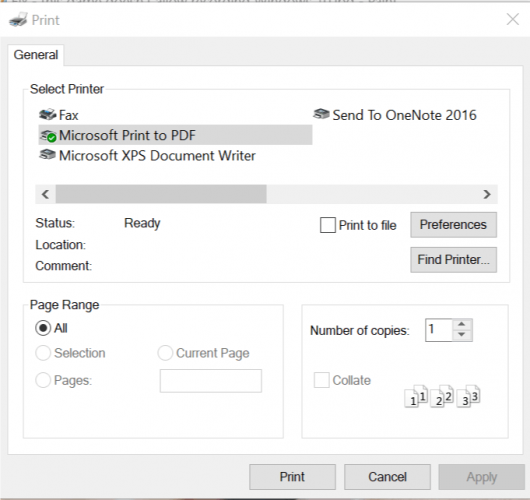
- Проверьте параметры печати и нажмите Распечатать кнопка.
- Теперь ваш принтер должен без проблем печатать файл .jpeg.
- Как вы могли заметить, это не решение, а обходной путь. Однако, если вам нужно срочно сделать копию или вам нужно взять только пару экземпляров, это должно сработать, пока вы не найдете постоянное решение.
Мы много писали о проблемах печати в Windows 10. Ознакомьтесь с другими руководствами.
3. Сбросить принтер
- Включите принтер, если он выключен.
- Прежде чем продолжить, дождитесь, пока принтер не перестанет работать.
- Включите принтер, выключите источник питания и отсоедините шнур питания от розетки, а также от принтера.
- Через несколько минут снова подключите шнур питания к розетке.
- Подсоедините шнур питания к принтеру.
- Включите принтер и дождитесь окончания периода прогрева.
- Теперь проверьте наличие улучшений.
Если проблема не исчезнет, сделайте следующее:
- Нажмите Клавиша Windows + R, чтобы открыть Run.
- Введите control и нажмите ОК открыть Панель управления.
- Перейти к Программы> Программы и компоненты.
- Выберите свой принтер HP и щелкните Удалить.
- Следуйте следующему набору шагов.
Удалить принтер из Windows
- Тип принтеры в строке поиска и нажмите Принтеры и сканеры.
- В разделе «Принтеры и сканер» щелкните свой принтер и выберите Удалить устройство.
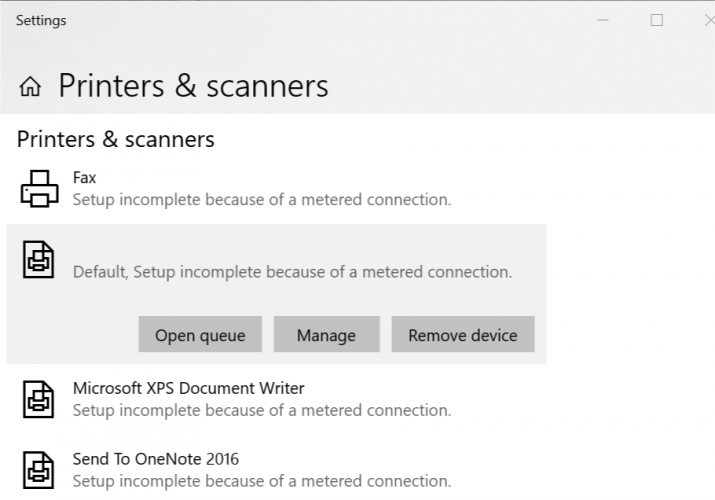
- Когда вас попросят подтвердить, нажмите Да.
- Закройте окно «Принтер и сканер».
- Нажмите Windows Key + R, чтобы открыть Выполнить.
- Тип printui.exe / с и нажмите ОК открыть Свойства сервера печати.
- Нажми на Драйверы таб.
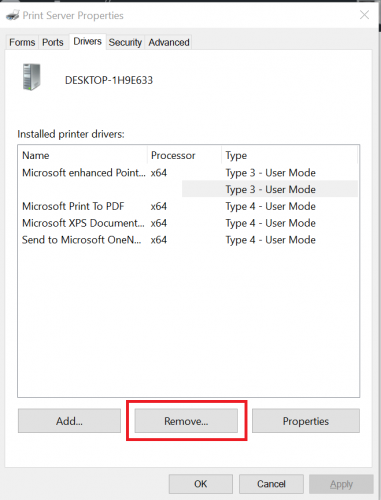
- Найдите проблемный принтер и нажмите Удалить кнопку. Нажмите Да, если вас попросят подтвердить. Закройте окно свойств.
- Перезагрузите компьютер. После этого вам необходимо посетить официальный веб-сайт вашего принтера, загрузить последнюю версию программного обеспечения принтера и установить ее. Проверьте наличие улучшений.
Сообщите нам, помогло ли одно из этих решений решить проблему. Кроме того, если у вас есть дополнительные предложения, не стесняйтесь делиться ими в разделе комментариев.
 По-прежнему возникают проблемы?Исправьте их с помощью этого инструмента:
По-прежнему возникают проблемы?Исправьте их с помощью этого инструмента:
- Загрузите этот инструмент для ремонта ПК получил рейтинг "Отлично" на TrustPilot.com (загрузка начинается на этой странице).
- Нажмите Начать сканирование чтобы найти проблемы с Windows, которые могут вызывать проблемы с ПК.
- Нажмите Починить все исправить проблемы с запатентованными технологиями (Эксклюзивная скидка для наших читателей).
Restoro был загружен 0 читатели в этом месяце.


